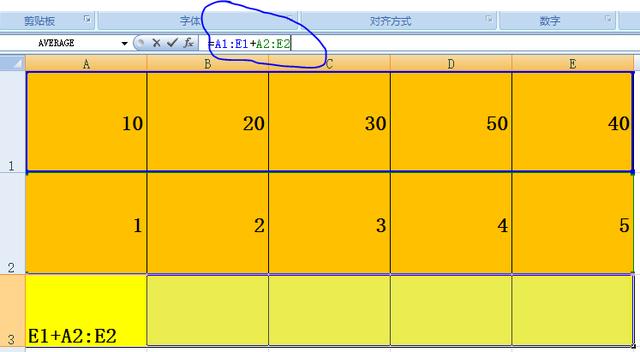当我们想要替当前iPhone、iPad及iPod Touch备份SHSH2,都会推荐使用懒人版网页直接自动获取,优势在于多平台支援与操作便利,但备份网站每次只要流量太大,就会导致无法顺利备份或是网站发生错误情况发生,此时就只能够靠电脑版本来进行备份属于自己设备的SHSH2 ,本篇教学适合Windows和Mac版本用户操作。

此工具是由airsquared开发者透过java语言所开发的工具,主要是将原本tihmstar所开发的纯指令的SHSH2备份工具 tsschecker,另外再进阶开发成拥有UI介面的工具,如此一来就不需要手动透过ipsw抓出BuildManifest.plist档案,只需要输入好设备UDID和指定设备名称即可马上下载SHSH2 ,操作方式也与网页版本有点雷同,同样都拥有简易操作的特色。
SHSH2是什么?
关于SHSH2详细可透过这篇「解释shsh2是什么东西?为什么要备份?」了解。
前提声明
- 当前仅能备份SHSH2版本为:11.4
- 仅适合Windows、MAC电脑用户使用,如果追求方便简易建议透过网页版操作。
- 仅支援备份64位元iPhone、iPad、iPod Touch、Apple TV 。
- 这工具不是用来越狱与降级用,仅只是保存iOS的SHSH2,未来有工具可降级,可以说是降级的重要认证档案。
- 保存下来的SHSH2档案,请托善保存好,如果不小心遗失,后续iOS 认证一关闭后,就无法再取回。
- 制作完毕的SHSH2档案,无法提供给其他人或其他设备使用,这份档案仅适合你手上那台iOS设备。
- 这工具不是用来越狱与降级用,仅只是保存iOS的SHSH2,未来有工具可降级,可以说是降级的重要认证档案。
- 本篇教学与「透过懒人版网页自动获取iOS SHSH2认证档教学」雷同。
更新说明
- 2018年6月推出v1.0.1版本
查询设备ECID 与识别码资讯
步骤 1
▼先将iPhone、iPad设备连上电脑,开启iTunes点入设备画面上,点击电话号码底下那串字两次,会看见「ECID」码,请透过滑鼠右键点选复制。

步骤 2
▼ 再点击一下会变成机型识别码,先停留在这画面不动。

Blobsaver 工具下载https:///s/141emykcpL9WGQ0NPHuiPDg
Blobsaver 操作技巧
步骤 1
▼使用前,电脑必须先安装好Java java官方下载地址
https://java.com/zh_TW/download/win10.jsp

步骤 2
▼ 安装Java完成后,就可开启blobsaver.jar 来执行,至于SHSH Blob Saver 要如何使用?可依照底下说明来输入

- ECID:刚透过iTunes查询的ECID就直接输入。
- Identifier:不需勾选,直接选择自己想要备份的机型,至于怎么看(iPhone xx)这种机型识别码?请拉到前一步骤仔细看教学说明。。
- Use Latest Version:除非旧版本iOS认证还开启,才可以自订输入版本,否则抓取最新iOS都保持留空白即可。
- Internal Name/Board Configuration:(此选项只有iPhone 6s / 6s Plus / SE需要另外输入,其余设备都留空,主要是设备会有两家厂商制作CPU)可透过iTunes查到的机型识别码,来对应「这网页」,就可找到自己设备的Internal Name。例如:查到的是iPhone7,1,而Internal Name就是N56AP。如果是iPhone6s/6s /SE系列会发现有分两种N xx AP/N xxmAP,这是因为CPU分成台积电与三星,可透过「这方法」来查询即可。
- Manually specify apnonce:用来手动指定apnonce,一般情况都直接留空。
- Location:储存位置
- Go:直接存取shsh2
- Save as preset:另存为预设,可以储存三组设定好的档案。储存完毕后下次要再叫出来,可直接点击Load Preset 1、Load Preset 2、Load Preset 3来载入。
步骤 3
▼ 储存完毕的shsh2档案就要好好保存下来,建议直接上传至云端硬碟上,不要放置在电脑内,毕竟电脑硬碟哪天会挂点或坏轨是我们无法预测。

有可能你会碰见错误,如有问题可等待新版本推出修正,目前测试上并没有太大问题,这也将会是 懒人版网页 另一个备份SHSH2方式,如果有时间两种都备份也是可以,这可以降低所备份的shsh2错误机率发生。
确认SHSH2档案是否保存完整
当我们透过工具保存SHSH2 后,那要如何确定是否可用?可以透过底下方式来验证。(下期介绍)
,